Så här gör du att din dator använder mindre ström

PC-er behöver inte vara power hogs, men de är ofta. Högdrivna stationära datorer med spelfokuserad dedikerad grafikkhårdvara är de mest törstiga för energi, men äldre datorer är vanligtvis mindre energieffektiva än moderna.
Detta är ett speciellt problem om du vill omorganisera en gammal dator som en media center-dator eller hemserver. Beroende på priset på el i ditt område kan du faktiskt spara pengar genom att köpa modern maskinvara med låg effekt och gå i pension om den gamla hårdvaran.
Strömsparande tweaks
Det finns en mängd olika energibesparande tips du kan använda för att göra din nuvarande dator mindre ström:
RELATERAD: Varför skärmsläckare inte längre behövs
Använd inte skärmsläckare; Bara få din skärmsläckare avstängd : Skärmsläckare är bara inte användbara längre. Snarare än att ha din dator börjar spela en skärmsläckare och hålla skärmen på, sätt den automatiskt till skärmen när du inte använder den. Du kan fortfarande flytta muspekaren 0r vid tangentbordet och genast komma tillbaka till skrivbordet, men displayen använder nästan ingen ström i det här läget.
Om du vill stänga av skärmen på så få minuter som möjligt kommer det också att hjälpa . Om du går bort från datorn i några minuter stängs skärmen av automatiskt. Ställ in skärmen till en lämplig ljusstyrka för ditt rum - om det är ljusare än det behöver vara, använder det mer ström än vad som behövs.
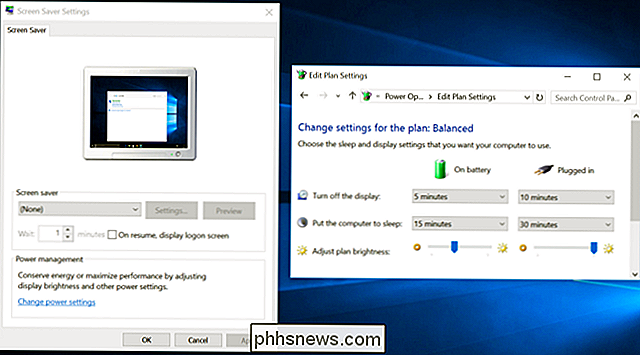
RELATED: Ska du stänga av, sova eller sova i din bärbara dator?
Använd sömn och viloläge : Du ska inte bara lämna datorn på hela tiden. Men du behöver inte stänga av den när du går och startar upp den igen och startar dina applikationer när du behöver använda den igen. I stället behöver du bara sova eller ligga i viloläge när du inte använder den. Du kan få datorn att sova eller viloläge istället för att stänga av från Start-menyn eller berätta för datorn att du ska sova automatiskt när du inte använder den. I viloläge använder din dator nästan ingen ström och kan återvända till skrivbordet med alla dina öppna program på en sekund eller två. I viloläge använder din dator absolut ingen ström, men det tar lite längre tid att komma tillbaka till skrivbordet. Hur som helst kommer du inte att förlora något av ditt arbete, och du behöver inte lämna datorn.
Om du är vana att lämna datorn för att utföra en långvarig uppgift som en nedladdning , använd programvara som intelligent kan hantera detta. Till exempel har BitTorrent-klienter och andra filhämtningsprogram ofta en knapp som du kan klicka för att automatiskt avbryta eller vila datorn efter en nedladdning.
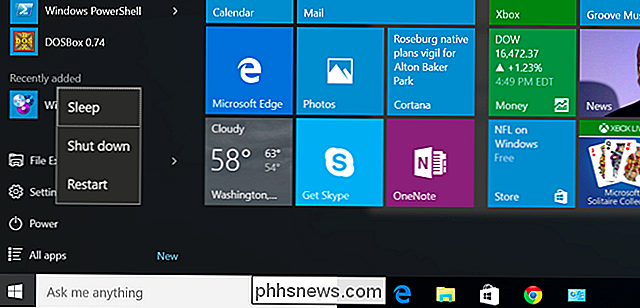
RELATED: Det är dags: Varför behöver du uppgradera till en SSD-rätt Nu
Uppgradera till en SSD : Om datorn fortfarande använder en äldre mekanisk hårddisk är den här enheten både långsammare och använder mycket mer ström än en modern och snabbare solid state-enhet. Överväg att uppgradera din dator till en solid-state-enhet för att minska strömförbrukningen och dramatiskt öka den totala systemprestandan.

RELATERAD: Hur man ökar din bärbara batterilivslängd för Windows
Andra tips : Alla De vanliga tipsen för att öka batterilivans batterilivslängd gäller här också. Men du vill inte vanligtvis mikromanage alla dessa inställningar på en stationär dator, eftersom du skulle sträcka batterilivslängden på en bärbar dator.
Windows gör redan en hel del av det här på egen hand, vilket automatiskt stryper din CPU för att hålla det på Den långsamaste hastigheten är möjlig medan du går i tomgång och utför andra energisparande tweaks, inklusive att datorns hårddiskar sova medan du är tomgång. Du kan ändra din energiplans och energisparläge från kontrollpanelen Strömalternativ i Windows.
Du kan också koppla bort kringutrustning som du inte använder mycket - till exempel om du har en skrivare ansluten men bara använder den sällan , lämna den urkopplad och släckt tills du behöver använda den.
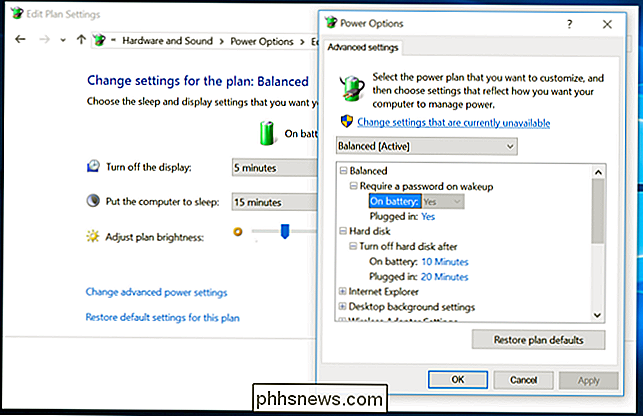
Köp maskinvara med låg effekt
Det finns verkligen ingen väg runt det. Om du vill ha en stationär dator med låg effektförbrukning - kanske du vill använda den som en lätt desktop-dator, hemmeserver eller mediasystem - vill du söka efter maskinvara med låg effekt. De flesta moderna hårdvara har tack och lov blivit mer energieffektiva - med det möjliga undantaget för avancerad grafikhårdvara. Moderna processorer kan gasera sig och använda mindre ström vid tomgång, solid state-drivenheter är mer effektiva än magnetiska enheter med spinnplattor, och så vidare.
Undvik high-end, high-power hårdvara om du gör det här. Du vill absolut inte ha ett energibyggande avancerat grafikkort från NVIDIA eller AMD. Ombord, integrerad grafik är vägen att gå och kommer att erbjuda dramatiska energibesparingar. Även om du inte gör någonting krävande, använder de dedikerade grafikkortna ganska lite ström bara vid tomgang, mycket mer än integrerad grafik skulle använda.
Leta efter "lågt effekt" och "låg effekt" -komponenter eller förbyggda datorer, som förmodligen kommer i små formfaktorer - en dator som passar in i en liten låda eller till och med en HDMI-PC som passar in i din hand.

RELATED: How-To Geek Guide till mätning av din energianvändning
Om du undrar hur mycket ström din nuvarande maskinvara använder kan du få en energimätare som Kill-a-Watt och använda den för att kontrollera hur mycket ström din nuvarande maskinvara är använda och jämföra det med hur mycket ström ny maskinvara ska använda. Kontrollera elkostnaden i ditt område och du får se hur mycket pengar du kan spara genom att byta.

Du kan till och med överväga en Raspberry Pi för att driva ett lättmediecenter eller en server. Dessa ARM-baserade system är inte lika kraftfulla, men de är billiga, anpassningsbara och använder en mycket liten mängd kraft.
Bildkredit: Brandan Wood på Flickr, Simon Wullhorst på Flickr, Intel Free Press på Flickr

Om du vill ändra storlek på stora bildfiler i Outlook
När du måste skicka någon en stor bildfil via e-post, är det en bra idé att ändra storlek på bildfilen så att den blir mindre innan du skickar den. Outlook gör det enkelt och tillåter dig att ändra storlek på bildfilen som den skickas. Vissa företag och e-posttjänster har fortfarande små gränser för bilagor.

Vad betyder droner för framtiden för personlig integritet?
Förra året var ett stort år för droner som orsakar att många av oss skulle sitta upp och ta del av och 2015 skulle vara ännu större. Detta leder till många integritetsfrågor som vi måste börja med allvarligt överväga. En eventuell undersökning av UAVs (obemannade flygfordon) är ett rörligt mål. Nyheten är peppared med drone berättelser.



